Hur man tar och redigerar skärmdumpar i Android Pie

Lär dig hur du tar skärmdumpar på din Android Pie-enhet och redigerar dem med den här detaljerade handledningen.
Det kan vara väldigt irriterande att få en WhatsApp-avisering (till exempel) flera minuter efter att den skickats. Budskapet kan vara något viktigt, och att få det för sent kan få katastrofala konsekvenser.
Allt hopp är inte förlorat eftersom det finns metoder du kan försöka lösa problemet. Du kommer äntligen att få aviseringarna i tid och inte en timme senare. Lösningarna är nybörjarvänliga, så de blir lätta att förstå.
Du kan använda den här typen av appar för att hålla telefonen vid liv lite längre. Du kan till och med se batteritiden öka, men den här appen kan vara anledningen till varför du inte får dina aviseringar i tid.

Dessa appar kan hindra din telefon från att ansluta till servrarna som skickar dina aviseringar till dig när du lägger telefonen i viloläge. Om du tror att du kan leva utan den här typen av appar är det en bra idé att avinstallera dem.
Om du bara får aviseringarna när du slår på din telefon kan det bero på att du har din telefon inställd på det sättet. För att se om den här funktionen är inaktiverad, gå till enhetens inställningar och tryck på WiFi-alternativet.
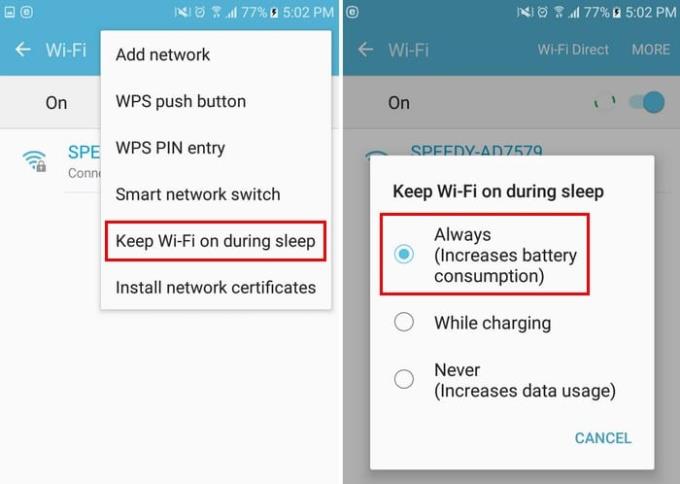
Välj alternativet Mer uppe till höger, så kommer alternativet Behåll WiFi på under viloläge att vara nära botten. När du har valt det här alternativet, välj alternativet Alltid (det kommer att vara det första på listan). Inom parentes kommer alternativet att informera dig om att genom att välja det här alternativet kommer din enhets batteriförbrukning att öka.
Alternativet för energisparläge hjälper dig att spara batteri genom att förhindra att din telefon gör olika saker. Till exempel kommer den här funktionen att undvika bearbetning av bakgrund, och det kan vara anledningen till att du inte får dina aviseringar i tid.
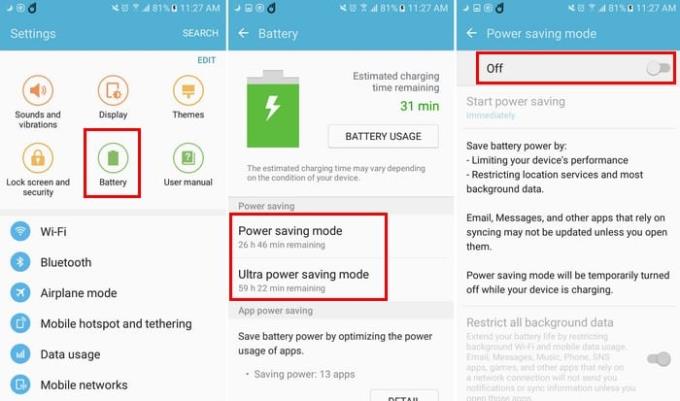
För att stänga av den här funktionen, gå till enhetens inställningar, följt av batterialternativet. Du bör nu se alternativ för att inaktivera antingen energisparläge eller ultraenergisparläge. Om din Android-enhet körs på Android Oreo, kommer alternativet att inaktivera det här alternativet finnas under avsnittet Batterihantering.
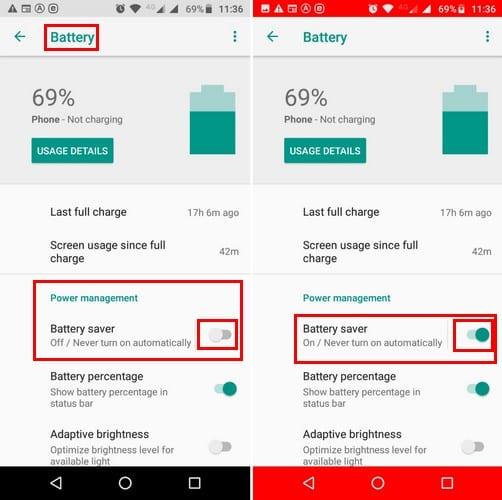
Är det bara en specifik app du har problem med? Låt oss till exempel säga att den enda appen du får försenade aviseringar från är WhatsApp. Det kan bero på att alternativet Begränsa appbakgrundsdata är aktiverat. För att ignorera denna möjlighet, gå till Inställningar > Dataanvändning > WhatsApp och se till att alternativet Begränsa bakgrundsdata är avstängt.
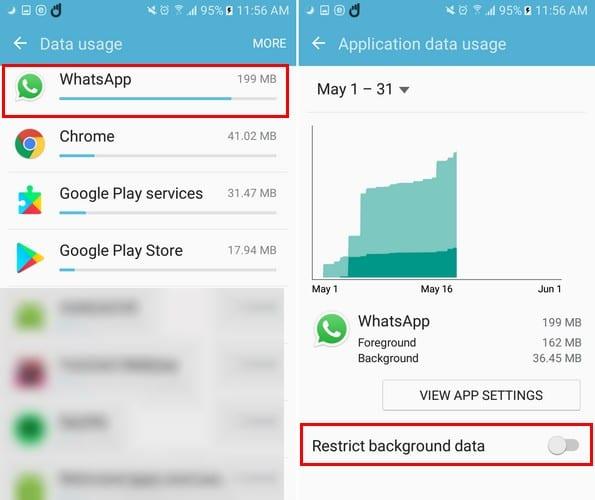
Om du har en Android Oreo-enhet kommer stegen att vara annorlunda. För Oreo-användare, gå till Inställningar > Nätverk & Internet > Appinfo > WhatsApp (till exempel) och längst ner, under Appinställningar, ser du Bakgrundsdata och Obegränsad dataanvändning. Om du aldrig vill missa ett meddelande från en specifik app, se till att ha båda dessa alternativ aktiverade.
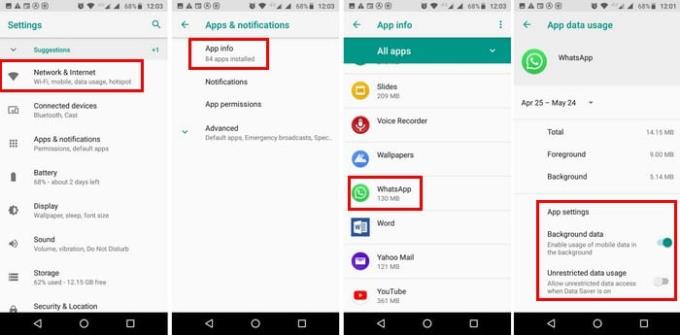
Android-appar använder Google Cloud Notifications, och som ett resultat skickar din Android-enhet ett nätverkspaket, även känt som hjärtslag. Tiden som kan gå mellan att din enhet ansluter till servrarna kan variera från 15 till 28 minuter. Om du vill minska den här tiden kan du använda en fixeringsapp för pushnotiser.
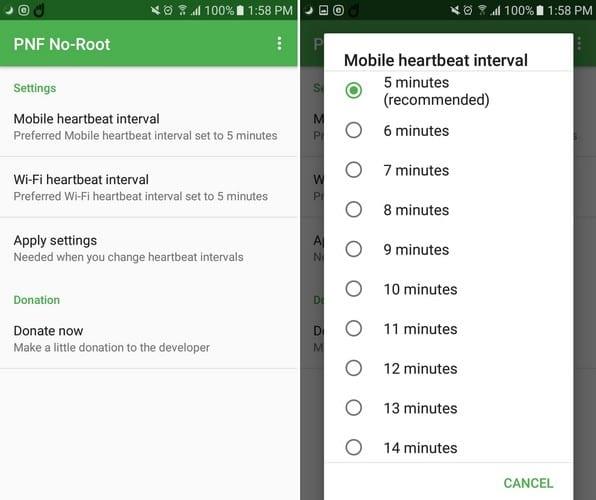
Så fort du är klar med installationen av appen ställs hjärtslagsintervallen in på fem minuter som standard. Om du vill ändra det när du använder WiFi eller mobildata.
Om en metod inte fungerar för dig, kommer andra förhoppningsvis att få jobbet gjort. Du kan äntligen få dina aviseringar i tid och få dina nyheter så snart som möjligt. Vilken metod fungerade för dig? Dela din upplevelse med oss i kommentarerna.
Lär dig hur du tar skärmdumpar på din Android Pie-enhet och redigerar dem med den här detaljerade handledningen.
Animojis var en av de mest omtalade funktionerna i iPhone när Animojis lanserades, men de har varit begränsade till endast iPhone X från och med nu. Det finns dock ett sätt att få något jämförbart på din Android-enhet.
Lär dig krafterna i att använda Zedge-appen för att välja bland tusentals olika ringsignaler på din Android-enhet.
Lär dig grunderna om hur du använder Android Pay från din Android-smarttelefon eller smartklocka.
Flera Android-användare kan ha sitt eget utrymme med sina egna appar och data på sina enheter. Så här ställer du in allt.
Lär dig hur du åtgärdar ett vanligt problem där aviseringar på din Android-enhet kan vara försenade eller inte visas korrekt.
Lär dig några Gboard-trick som du kanske inte känner till med det här inlägget.
Android-användare har vädjat till Google i flera år att lägga till ett mörkt läge eller tema till sina mobiler. Så här aktiverar du det.
Google har byggt in en funktion som kallas inkognitoläge i webbläsaren Chrome, som gör det möjligt för användare att surfa på internet utan att ha sin historik
Ju bekvämare något är att göra, desto bättre, eller hur? Detsamma gäller för att kontrollera volymen på din Android-enhet. Till exempel kanske du vill
Glädjen och spänningen som följer med att skaffa en ny Android-smartphone kan bli kortvarig om du inte kan använda apparna från din tidigare. Så här överför du appar från en enhet till en annan.
En smartphone är din privata enhet. Men ibland har vi inget annat val än att dela det med vänner eller familj. Du kanske inte känner dig bekväm med att lämna över din telefon om du har vissa appar på din enhet. Så här döljer du dem.
Även om apparna på våra telefoner för det mesta finns där för att vi vill ha dem och laddade ner dem någon gång, är detta inte sant för dem alla.
Den aktivitet som registreras i ditt Google-konto av din Android-enhet kan chockera dig. Hantera din data och integritet med dessa tips.
Att hitta billiga flyg är det första du tänker på när semestern rullar runt. Vem vill inte spara pengar, eller hur? Men med så många alternativ
Ta reda på varför du får en skärmdump som inte kan tas på grund av säkerhetspolicymeddelande när du försöker fånga skärmen.
Android och iOS är de två vanligaste operativsystemen i mobiltelefoner. När det kommer till att köpa en ny smartphone är många köpare förvirrade över vilken de ska köpa.
Android Pie kommer med många fantastiska funktioner. Vissa av dessa funktioner är inte lika lätta att hitta som andra, till exempel alternativet Feature Flags. Att använda dessa
Android-användare letar alltid efter sätt att få sina enheters batteri att hålla längre. Du har mycket värdefull information på din enhet, så kör
Är volymnivån låg när du använder ett bluetooth-headset med din Android. Lös problemet med denna fix.
Använder du flera Google-konton på Android och PC och vet inte hur man ändrar standard Google-konto? Läs vidare för att lära dig de hemliga stegen.
Facebook-berättelser kan vara mycket roliga att göra. Här är hur du kan skapa en berättelse på din Android-enhet och dator.
Fyller det på din Android? Lös problemet med dessa nybörjarvänliga tips för alla enheter.
Hur man aktiverar eller inaktiverar stavningskontrollfunktioner i Android OS.
En handledning som visar hur du aktiverar utvecklaralternativ och USB-felsökning på Samsung Galaxy Tab S9.
Älskar du att läsa e-böcker på Amazon Kindle Fire? Lär dig hur du lägger till anteckningar och markerar text i en bok på Kindle Fire.
Jag ger en lista över saker du kan prova om din Android-enhet verkar starta om slumpmässigt utan uppenbar anledning.
Vill du lägga till eller ta bort e-postkonton på din Fire-surfplatta? Vår omfattande guide går igenom processen steg för steg, vilket gör det snabbt och enkelt att hantera dina e-postkonton på din favorit enhet. Missa inte denna viktiga handledning!
En handledning som visar två lösningar på hur man permanent förhindrar appar från att starta vid uppstart på din Android-enhet.
Behöver du nedgradera en app på Android-enhet? Läs den här artikeln för att lära dig hur du nedgraderar en app på Android, steg för steg.


























